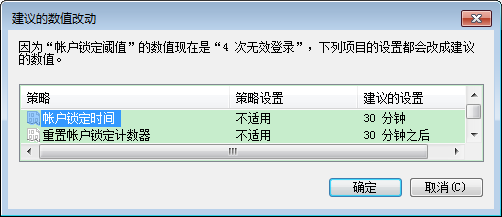系统密码太简单,通过各种猜测容易破解密码。比如生日,123456中文拼音等等。如果设置了输入错误超过多少次就自动屏蔽锁定账户,这样可以有效的加强系统安全。咗嚛介绍计算机简单设置,错误密码超过特定次数自动锁定账号X分钟,禁止登陆保证系统安全
工具/原料
Win7 XP
组策略安全策略设置
1、找到开始--运行--输入gpedit.msc 打开注册表编辑器
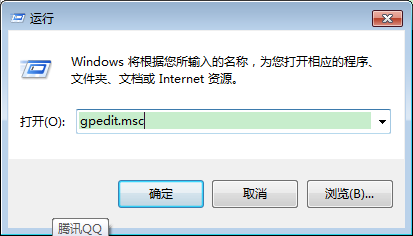
2、找到本地组策略编辑器之后,依次点开”计算机配置“-----“windows设置”---“安全设置”---“账户锁定策略”找到右侧设置账户锁定阈值
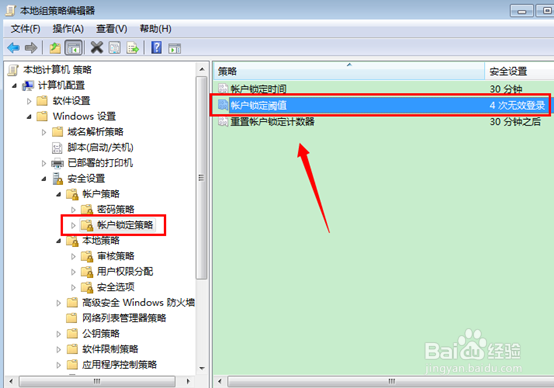
本地安全策略设置
1、除此之外,我们还可以通过本地安全策略设置(其实和组策略一样也是一样的设置,但是如果是域环境的话,应用的地方就不同)
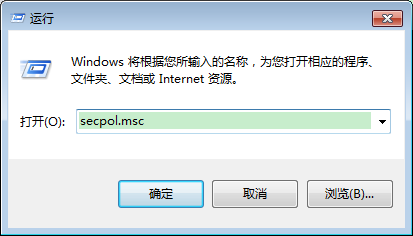
2、同样,找到“安全设置”--“账号策略”=--账号锁定策略如图
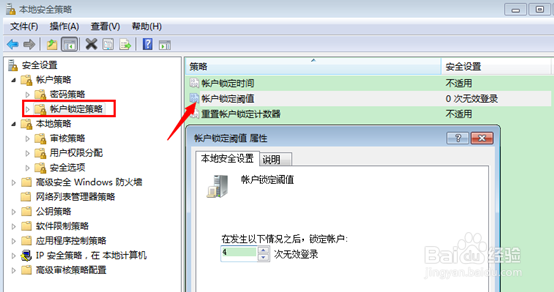
3、点击设置账号锁定阈值,一般建议设置3到5次密码,设置太少了输入错误有影响哈。锁定时间,默认是30分钟,建议可以设置短一点比如10分钟